2019. 4. 26. 17:25ㆍ전자제품
세팅 (1/4) - Philips Hue Play Light Bar 설치.
어댑터에.
덕헤드와. (아래)

변환 어댑터, 라이트 바 2개를.
연결하고. (아래)

많은 시뮬레이션 끝에.
(환경에 따라 중요한 내용이라 후기 포스트에서 다루겠다.)
테이블 스탠드 거치대로. (아래)

세우는 방법을 사용하기로 했다. (아래)

비록.
내가 싫어하는 전선이 전면에 보이고. (아래)

필립스에서 제시한 방법은 아니지만. (아래)

조명 방향은. (아래)

아이맥 뒷면을 비춰. (아래)

반사되도록 설치해서 마무리. (아래)

세팅 (2/4) - 휴 브리지 연결.
'휴(Hue) 앱 - 환경 설정 - 조명 설정 - 조명 추가'에서. (아래)
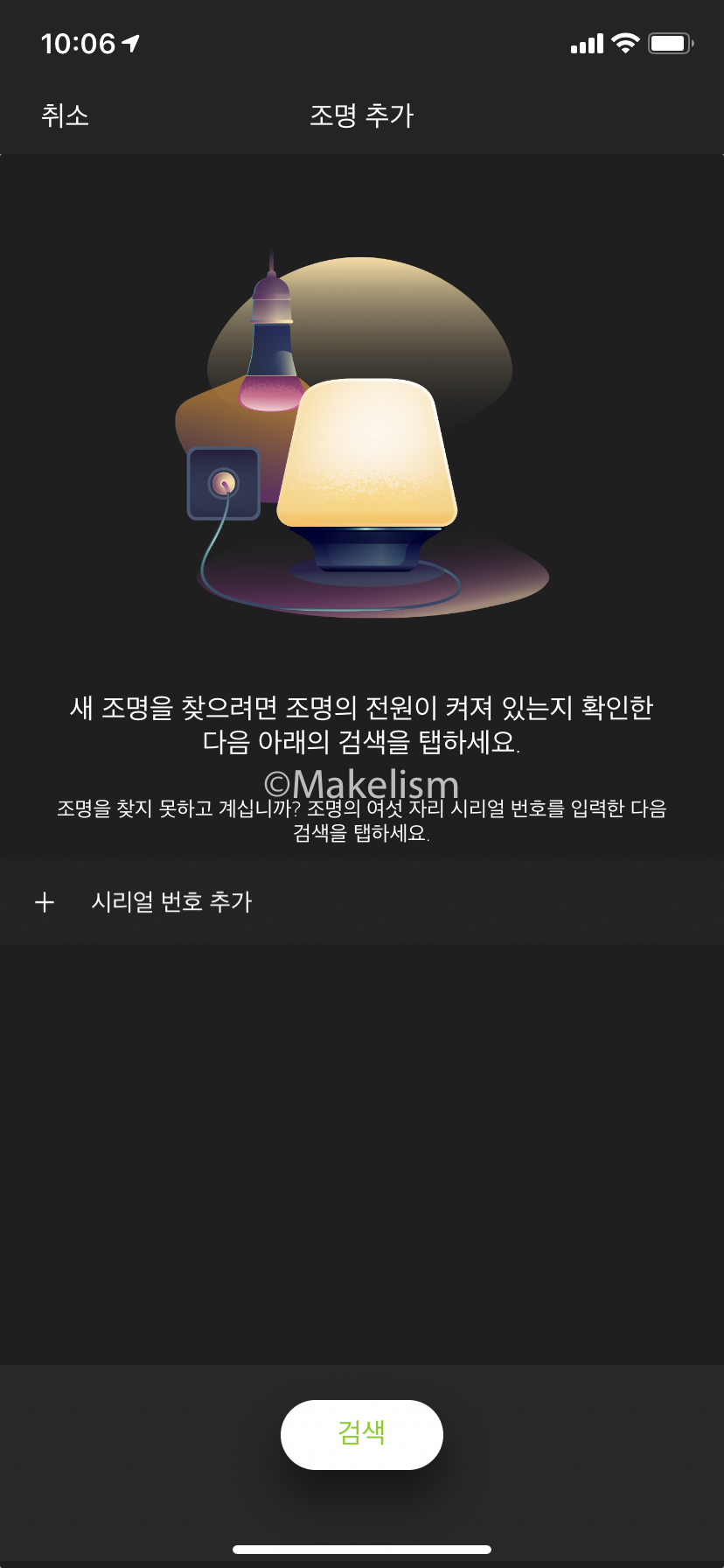
조명 추가, 이름 및 방 할당 후. (아래)

홈킷 (HomeKit) 배열까지 완료하면. (아래)

끝.
참고.
'휴(Hue) 앱 - 환경 설정 - 소프트웨어 업데이트'에서.
수동으로 라이트 바 업데이트를 할 수 있다. (아래)
(그냥 둬도 언젠가는 됨)
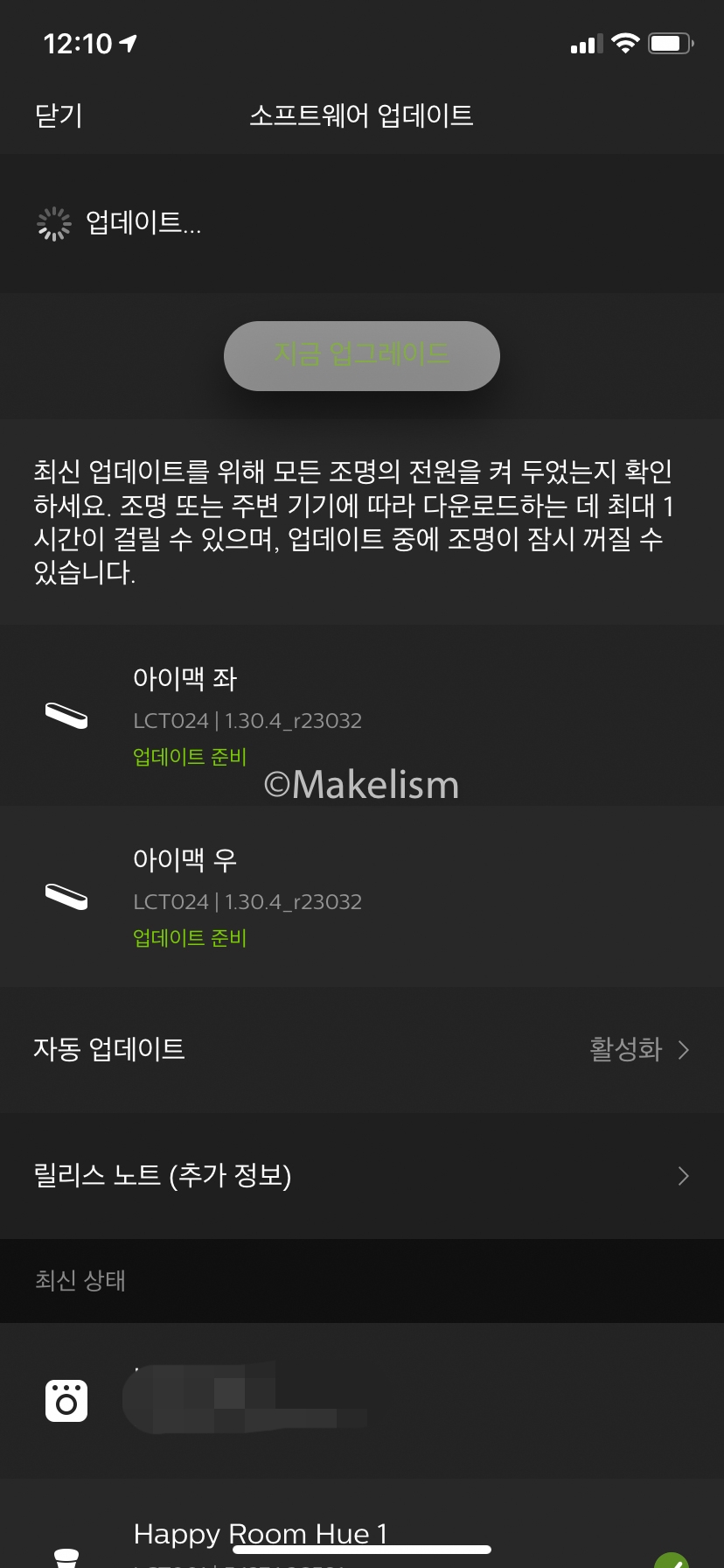
세팅 (3/4) - 휴 싱크(Hue Sync) 설치 및 엔터테인먼트 공간 설정.
휴 싱크를 다운받아. (아래)
(윈도우10 64비트와 맥 시에라, 하이 시에라 버전만 있는데 모하비에서도 설치된다.)
Hue Sync 앱 - 스마트 홈 엔터테인먼트 | Philips Hue
Philips Hue Sync는 사용자가 듣고 보고 플레이하는 모든 것을 캡처하여 즉각적인 조명 표현으로 바꿔 주는 PC 또는 Mac용 도구입니다.
www2.meethue.com
휴 브리지의 푸시 링크 버튼만 주의(시간이 짧은 편)해서.
설치를 끝내고. (아래)
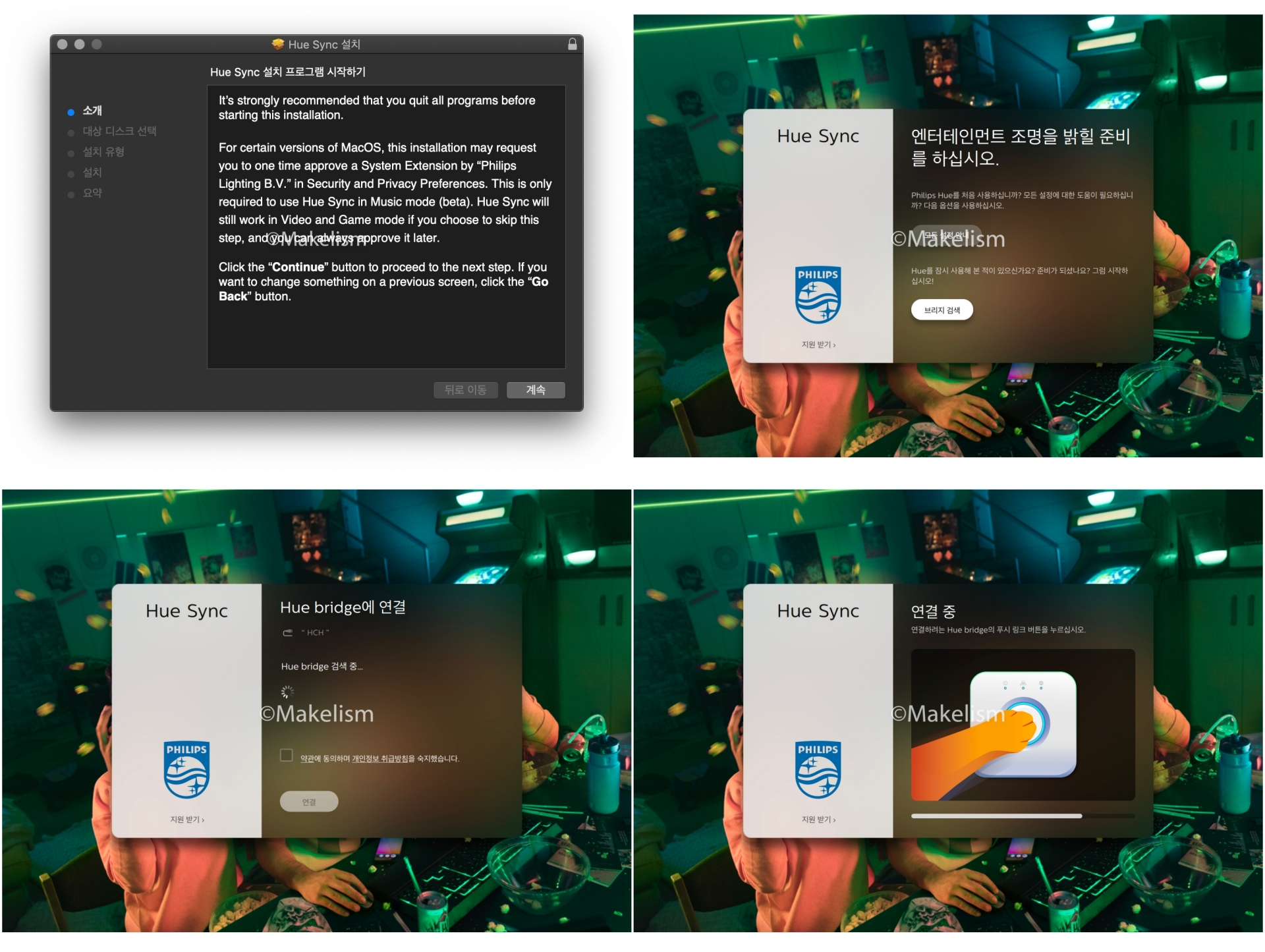
엔터테인먼트 공간을 선택하거나. (아래)
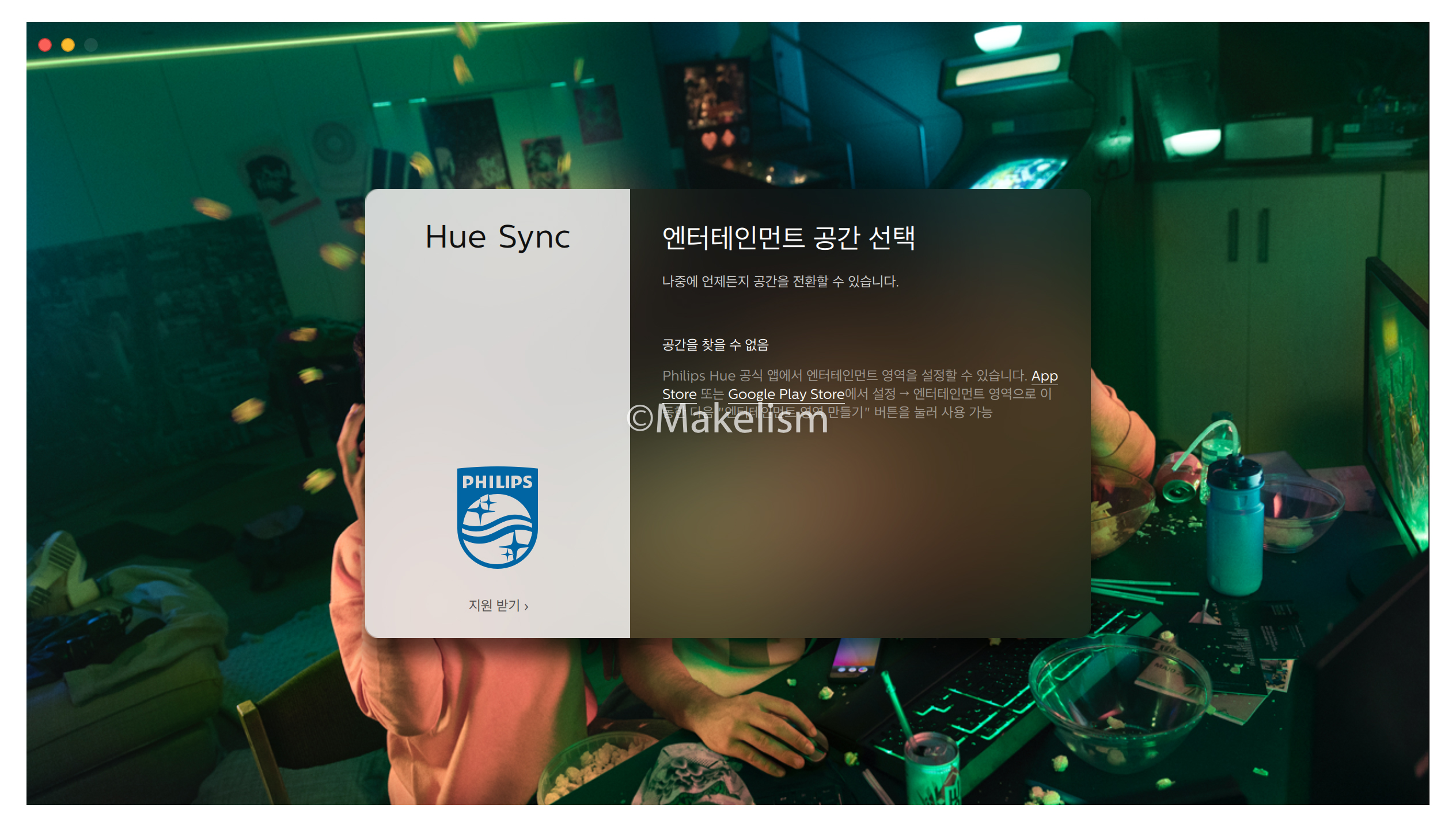
선택할 공간이 없을 경우.
'휴(Hue) 앱 - 환경 설정 - 엔터테인먼트 공간'에서.
방, 조명을 설정하고. (아래)

실제 위치를 배치해. (아래)
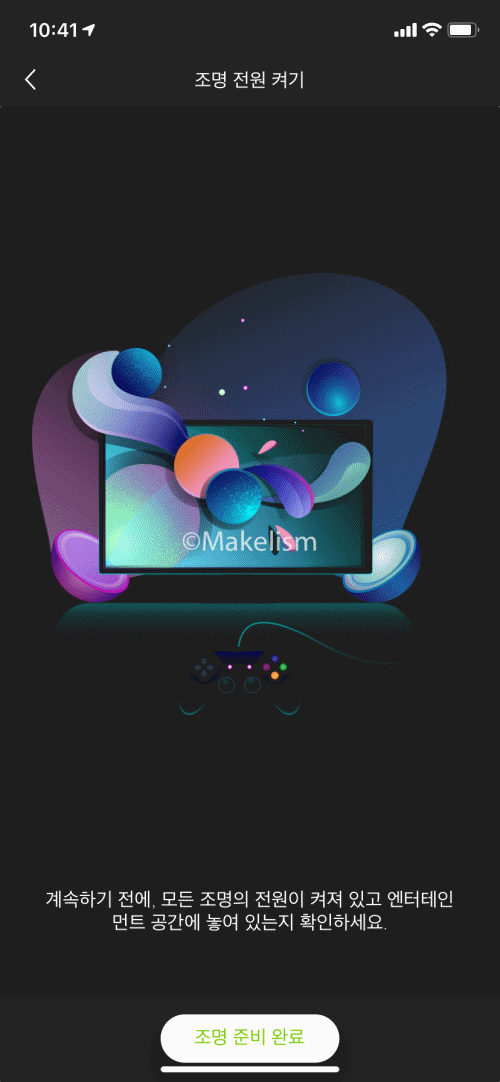
엔터테인먼트 공간을 생성하면. (아래)
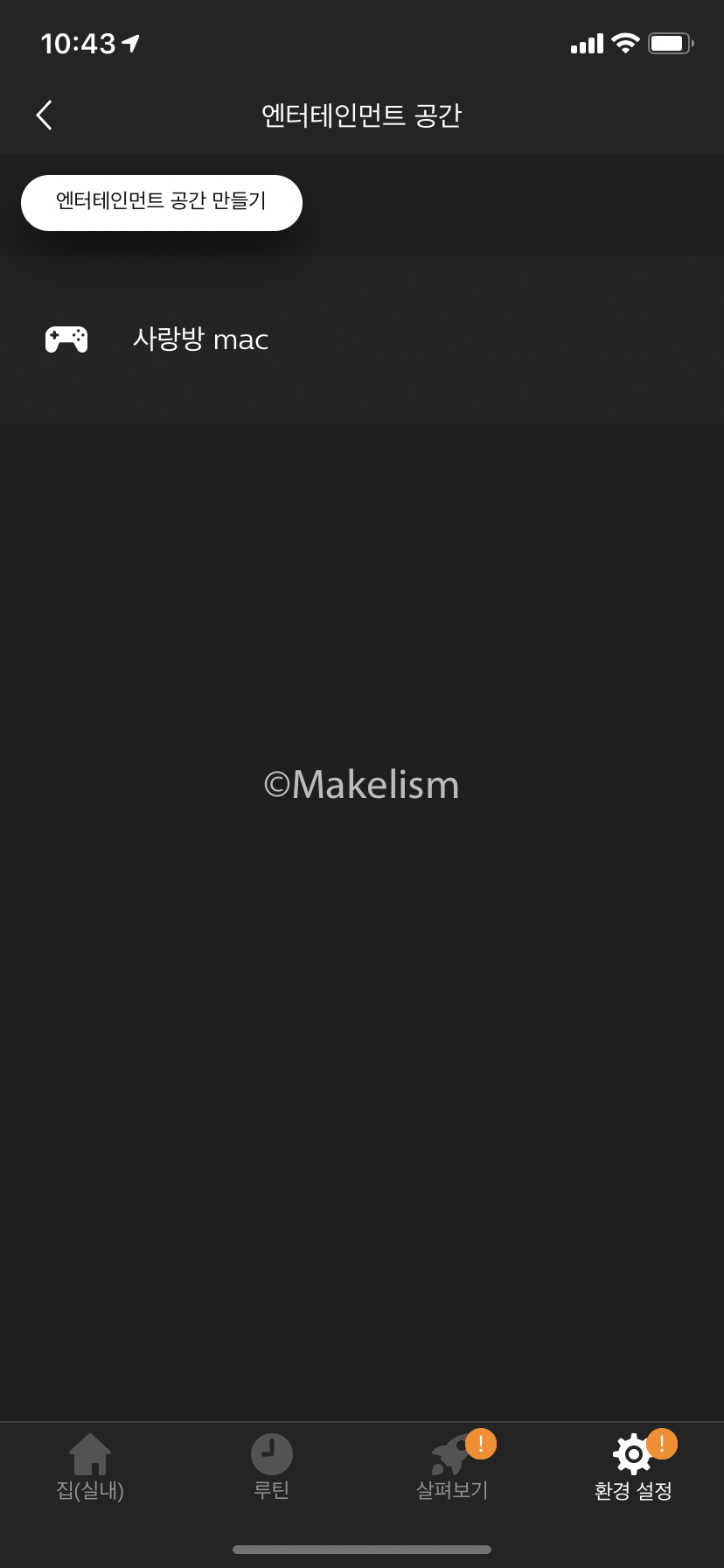
휴 싱크에 바로 인식된다. (아래)

세팅 (4/4) - 휴 싱크(Hue Sync) 설정 및 즐기기.
엔터테인먼트 공간 조명의 조도 조절 및 ON, OFF가 가능한.
휴 싱크의.
환경 설정에서. (아래)
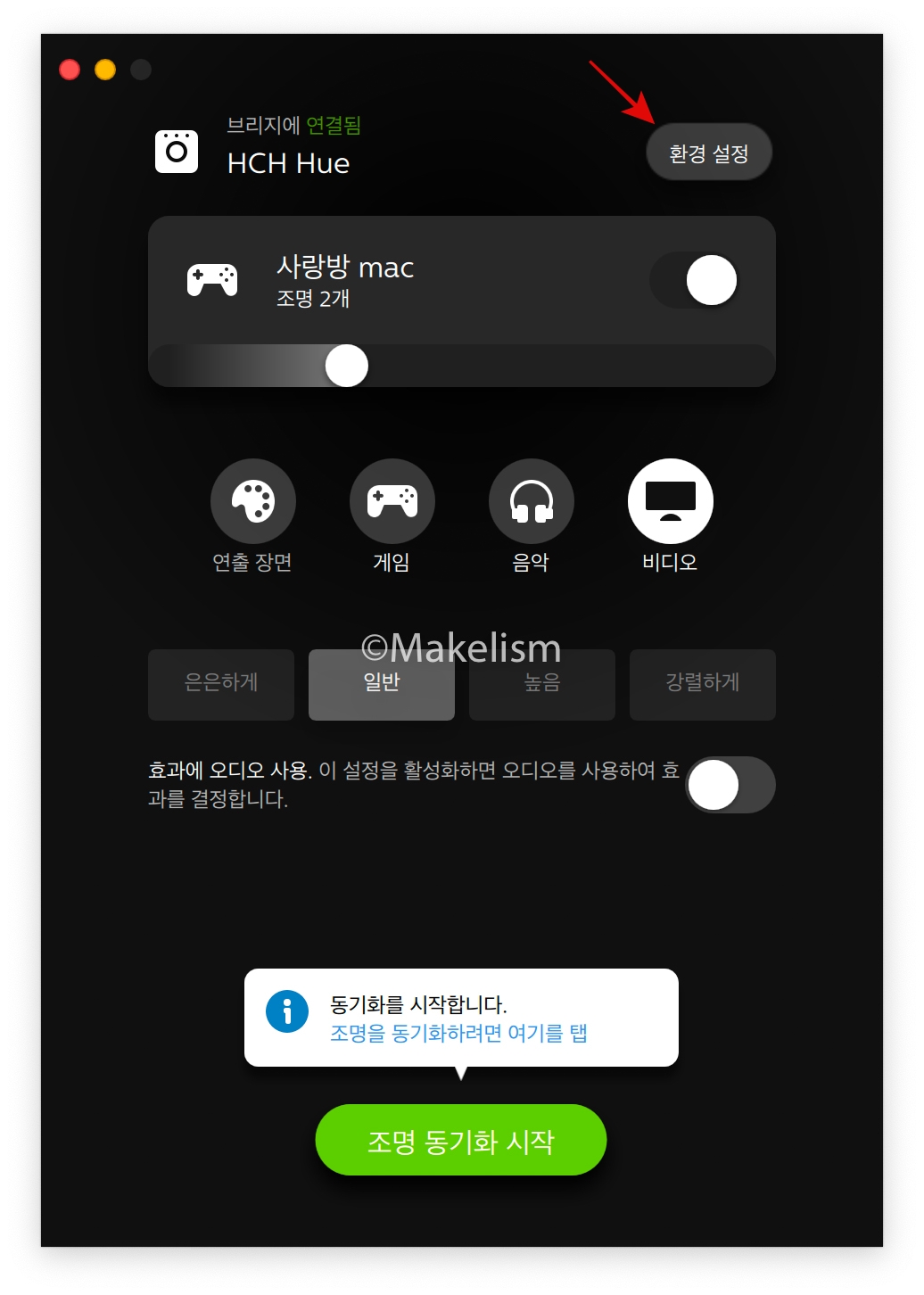
디스플레이, 게임 설정 등과. (아래)
(난 게임 자동 추가가 안 되어 수동 추가를 했다.)
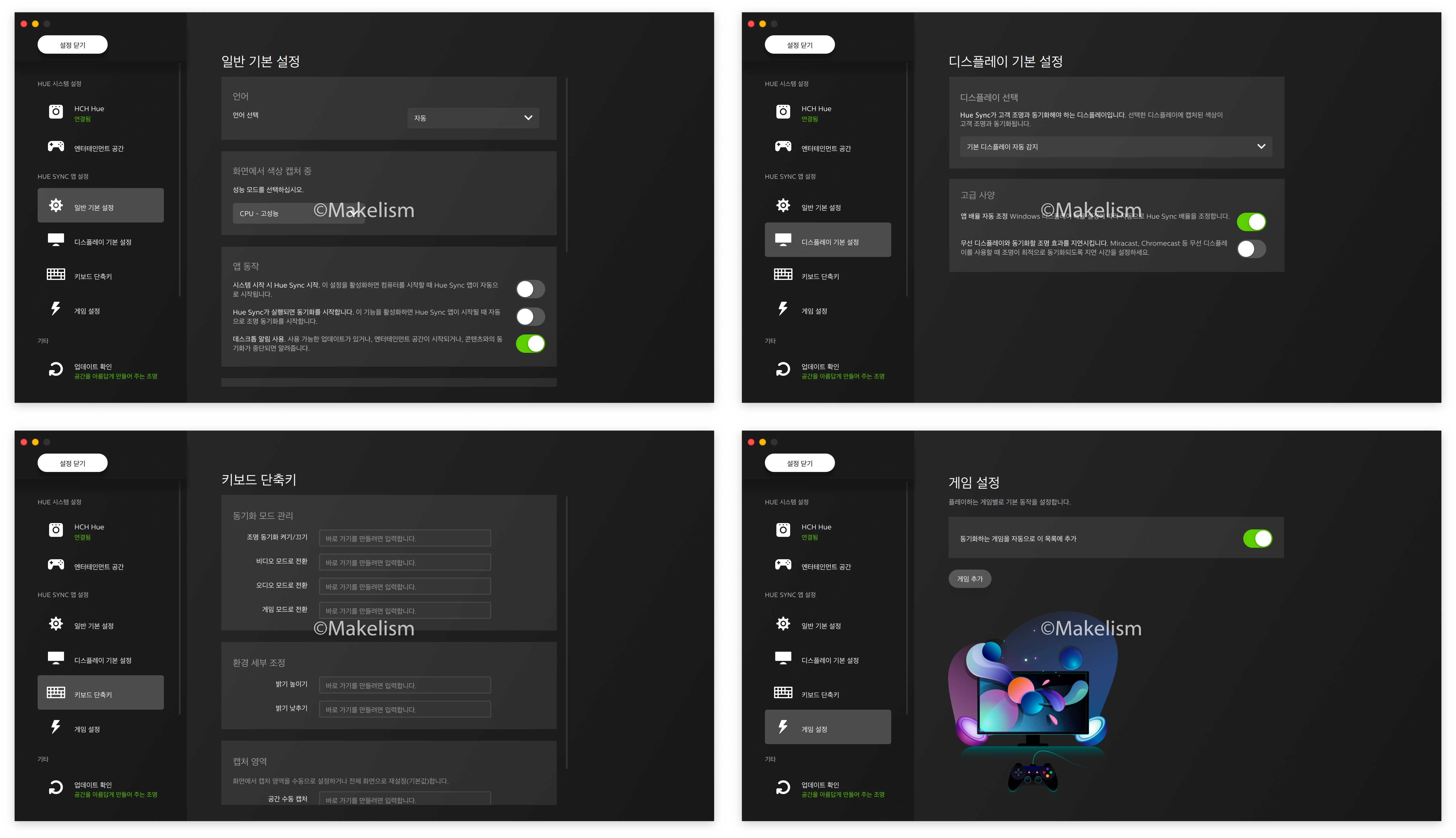
장면마다 입맛에 맞는 효과를 조절한 후. (아래)
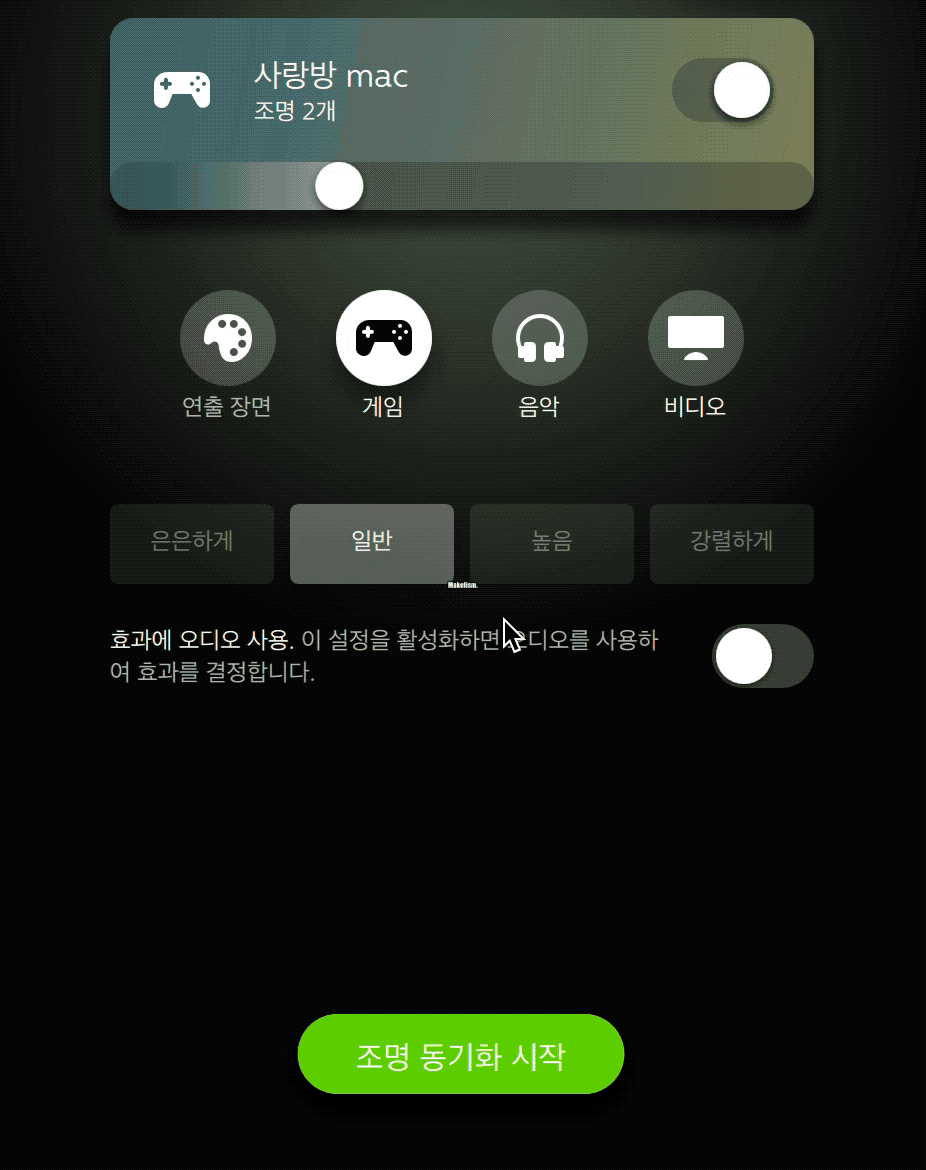
장면을 택해.
'조명 동기화 시작'을 누르면. (아래)
(동기화 중에도 장면 변경 가능)
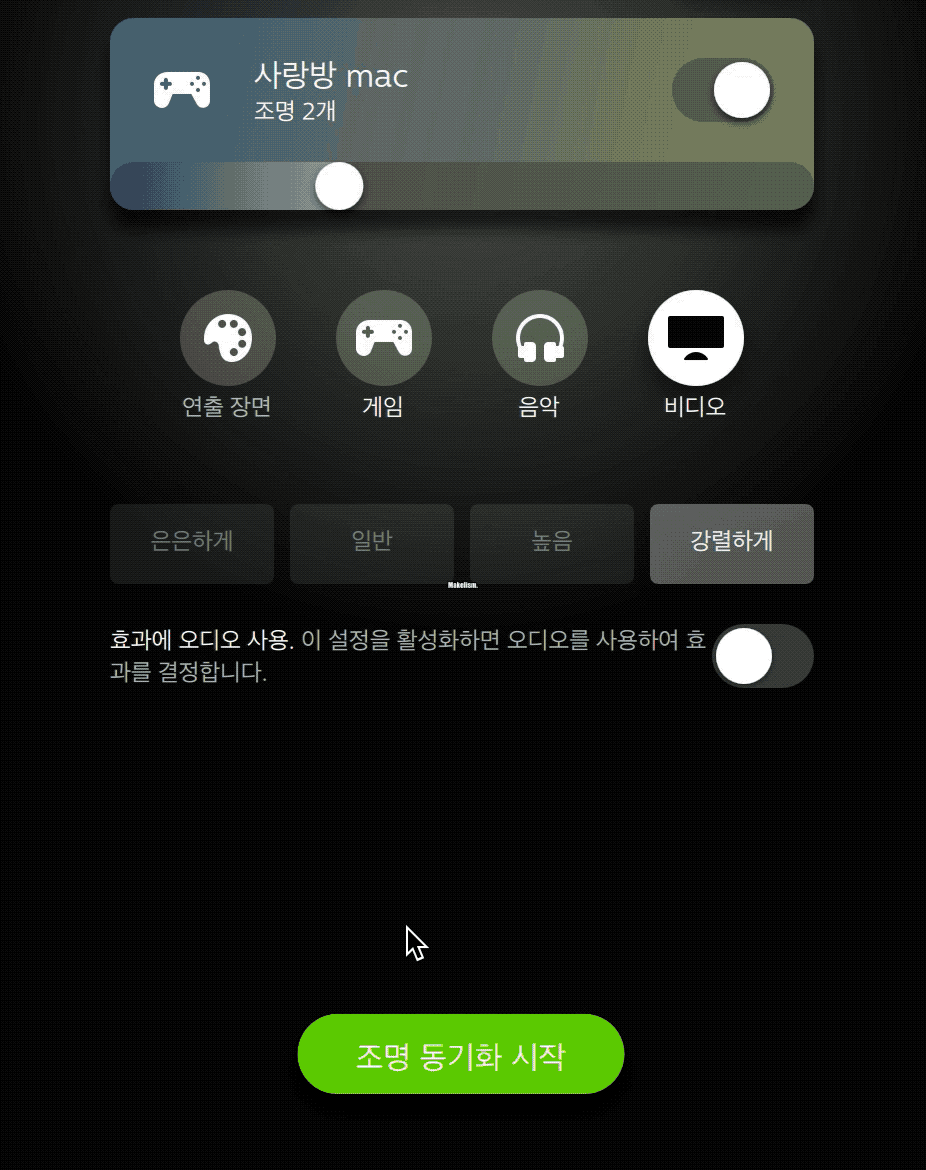
한 가지 색이나. (아래)
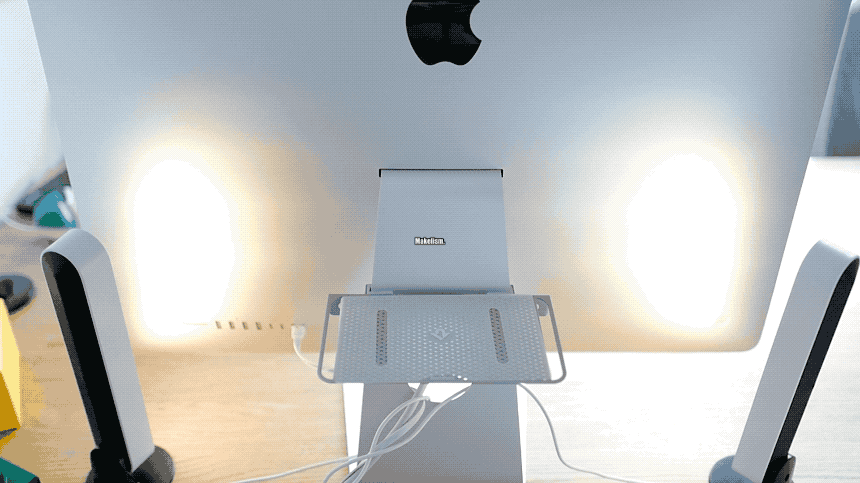
두 가지 색을 다른 밝기로 표현하며. (아래)

게임. (아래)
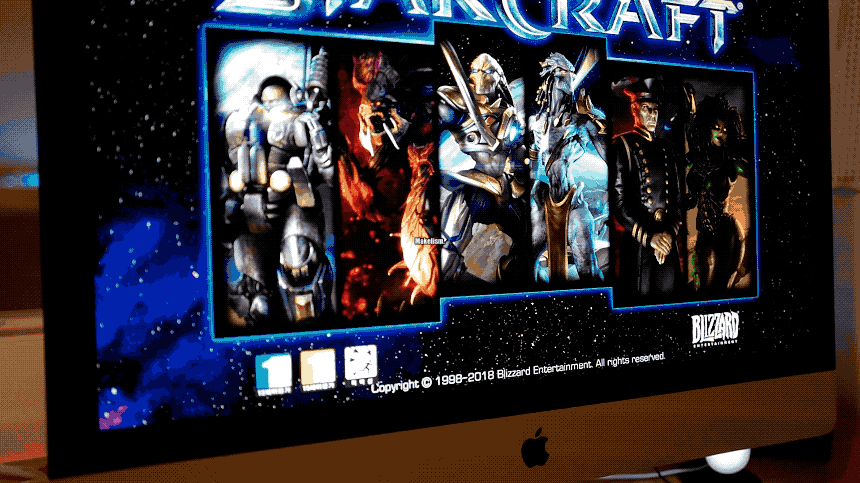
영화. (아래)
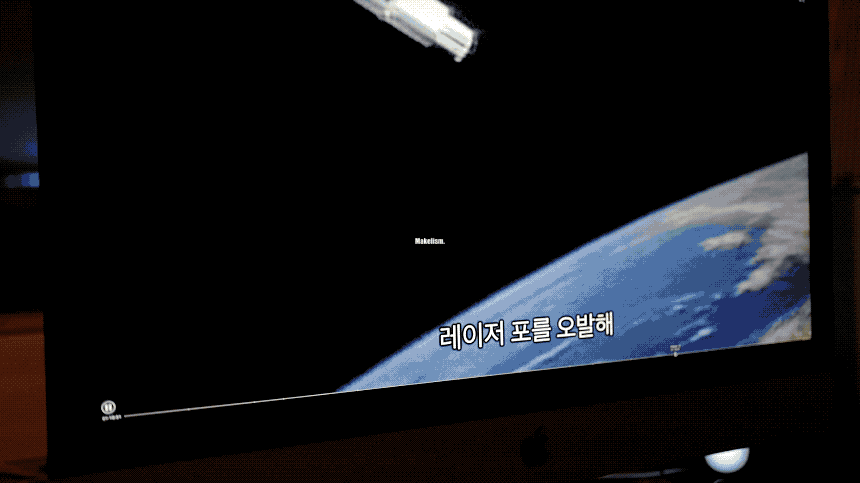
음악에서. (아래)
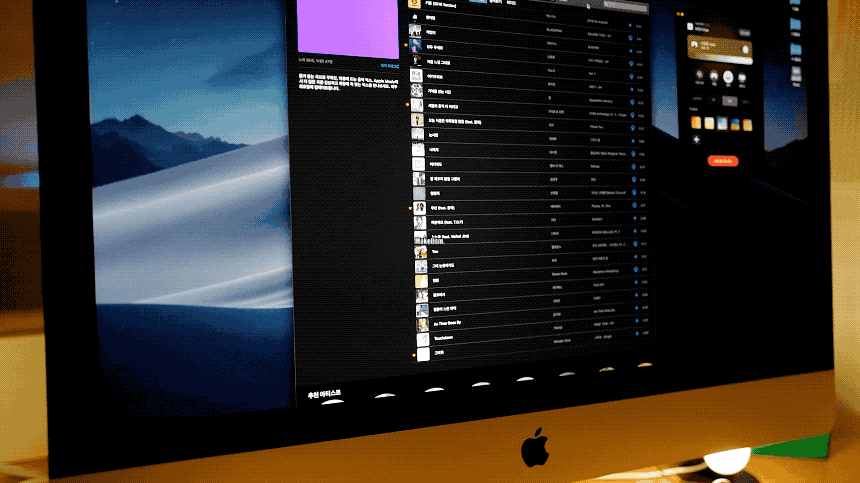
즐길 수 있다.
깨끗한 작동 모습, 음향이 있는 원본을.
유튜브에 올리고 싶었지만.
1987년 영화인 로보캅을 선택했는데도 저작권 문제가 있어.
화질 손상도 심하고 무음인 GIF로 대체하니.
어떤 느낌으로 작동하는지 정도만 살펴보는 것이 좋다.
참고.
무선 디스플레이(미라캐스트, 크롬캐스트, 에어플레이 '미러링')도 지원한다.
총평.
나만 나는 '많이' 만족한다.
'전자제품' 카테고리의 다른 글
| 애플워치4 에르메스 (Apple Watch Hermès) - 3. 후기. (feat. 셀룰러, 홈킷) (6) | 2019.05.01 |
|---|---|
| 가정용 기상 관측 장비 웨더플로(WeatherFlow) - 2. 세팅 (1) (2) | 2019.04.29 |
| 애플워치4 에르메스 (Apple Watch Hermès) - 2. 세팅, 셀룰러 및 애플케어플러스. (0) | 2019.04.24 |
| 애플워치4 에르메스 (Apple Watch Hermès) - 1. 개봉. (4) | 2019.04.13 |
| Philips Hue Play Light Bar - 1. 개봉. (2) | 2019.04.11 |